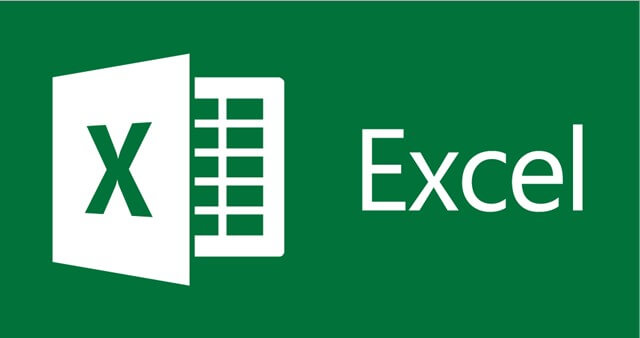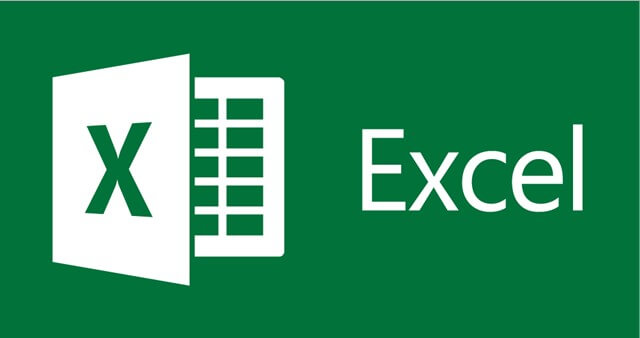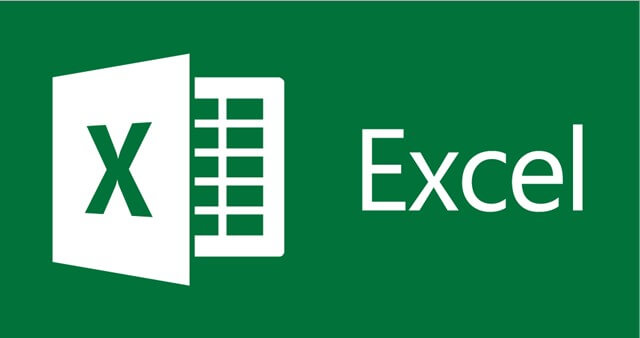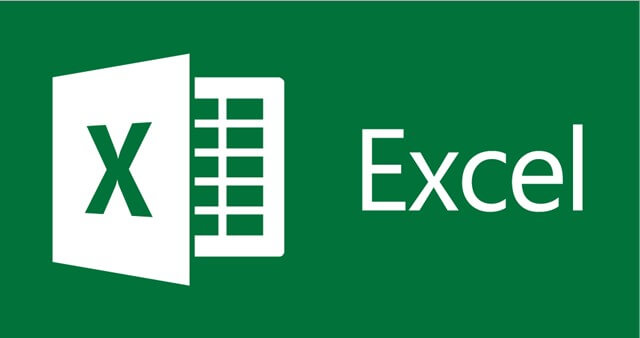Merhaba, Excel Hücrelerdeki Hataları Gizleme yazım ile bloğuma devam ediyorum. Bu dersin konusu da bana gelen sorulardan birisiydi. Bende bu sebeple bu konu hakkında da bir ders yazmak istedim. Aslında bu soru gelene kadar bende bu hata gizleme işlemini bilmiyordum. :)
Excel Hücrelerdeki Hataları Gizleme
Her ne kadar yazılım alanı genişliyor ve gelişiyor olsa da büyük bir kesim hala verileri excel üzerinden yönetmeye çalışıyor. Gerek maddi sorunlar olsun gerek alışkanlıklar olsun insanlar excel’den vazgeçemiyor. Bunu müşterilerimden ve bana gelen sorulardan biliyorum. Bu yüzden excel hakkında zamanla daha çok yazı gelecektir. Zaten herkes bir miktar excel bildiğinden bir eğitim seti yapma gereği duymuyorum.
Şimdi gelelim konumuza. Bazen excellerde yaptığımız hesaplamalarda veya yapmak istediğimiz işlemlerde hatalar alırız. Bu hatalar hücrelerin içlerinde görünür. Bazı durumlarda eksik veri olduğu için hata çıkacağını zaten biliyoruzdur ama yine de hata görünmesini istemiyoruzdur.
Eğer böyle bir durumdaysak yada böyle bir isteğimiz var ise o zaman doğru adrestesiniz. :)
Şimdi bir excel açalım ve A1 hücresine 5 B1 hücresine de 0 yazalım. C1 hücresine de =A1/B1 yapalım. Matematikte bir sayı 0’a bölünemez. Eğer sayfamızdaki bir işlemde 0’a bölme varsa o formül hücresinde #SAYI/0! hatası alırız.
Şimdi hata aldığımız hücreye gelelim ve F2 tuşuna basalım ve hücrenin içine girelim. Yada hücreye tıklayın ve hücrelerin biraz üst kısmında yer alana formül alanına gelin.
= ‘den sonra EĞERHATA yazıp, formülü parantez içerisinde alalım. Kapatma parantezinden hemen önce de ;0 yazalım. Yani formülüzün son hali bu şekilde olacak.
=EĞERHATA( A1/B1 ; 0)
Bu formül sayesinde hataların hücrelerde görünmesini engelleyebiliyoruz. Artık hücrede #SAYI/0! yerine 0 görünecektir.
Excel Hücrelerdeki Hataları Gizleme yazımda bu kadar arkadaşlar. Diğer yazılarda görüşmek üzere….
Office Programları kategorisindeki diğer yazılarım için tıklayabilirsiniz.
C Sharp Eğitim Seti eğitimi sayfasına gitmek için tıklayınız. Derslerime özel olarak hazırladığım Github Projeme buradan ulaşabilirsiniz…
466. yazı bitti.